
Comment définir la touche de raccourci de changement de méthode de saisie dans Win10 ? Comment définir les touches de raccourci pour la méthode de saisie Win10. De nombreux utilisateurs ne sont pas habitués à la méthode de saisie intégrée de Microsoft. Ils téléchargeront la méthode de saisie qu'ils utilisent souvent. Cependant, lors du changement de méthode de saisie, les touches de raccourci par défaut sont définies. .J'oublie souvent que je dois utiliser la souris pour changer. Jetons un coup d'œil à la méthode de configuration des touches de raccourci de commutation avec l'éditeur.
Comment définir les touches de raccourci pour la méthode de saisie Win10
1 Cliquez sur la barre de menu et ouvrez « Paramètres ».
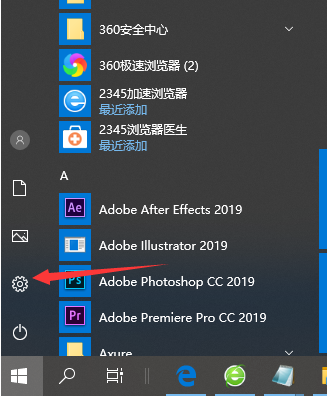
2. Dans "Paramètres Windows", cliquez sur l'option "Périphériques".
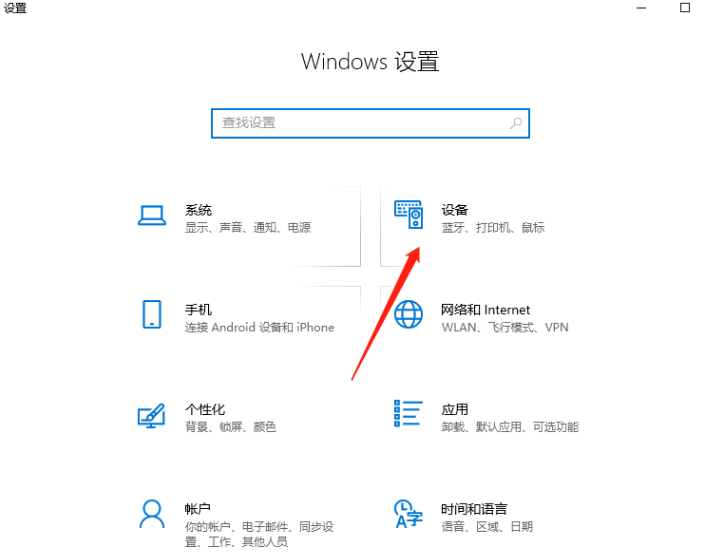
3. Basculez vers la page « Saisie » sur la gauche et sélectionnez « Paramètres avancés du clavier ».
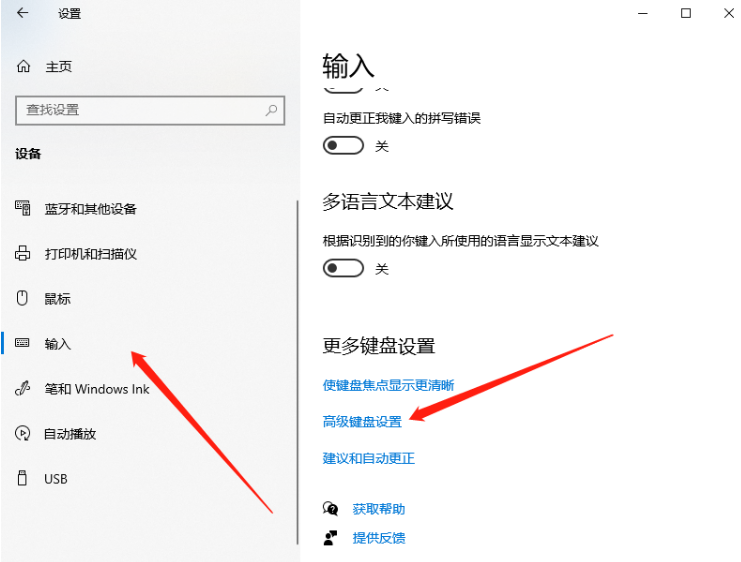
4. Cliquez ensuite sur "Options de la barre de langue".
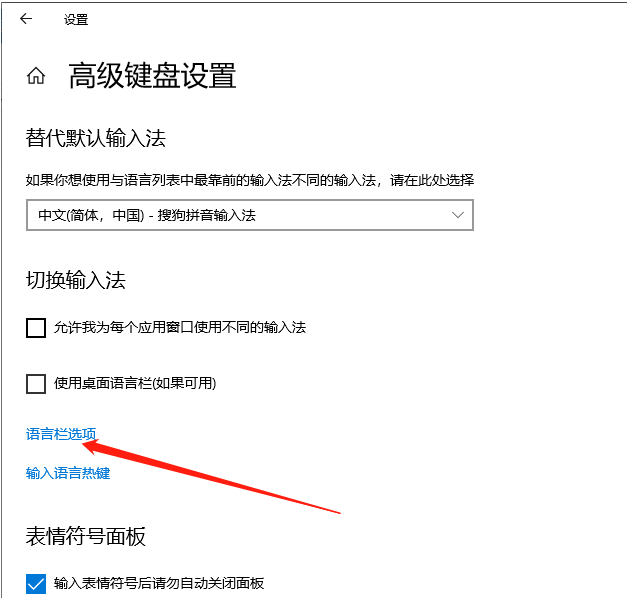
5. Dans la sélection de la barre de langue, passez à la page de sélection "Paramètres avancés des touches" et cliquez sur "Modifier l'ordre des touches".
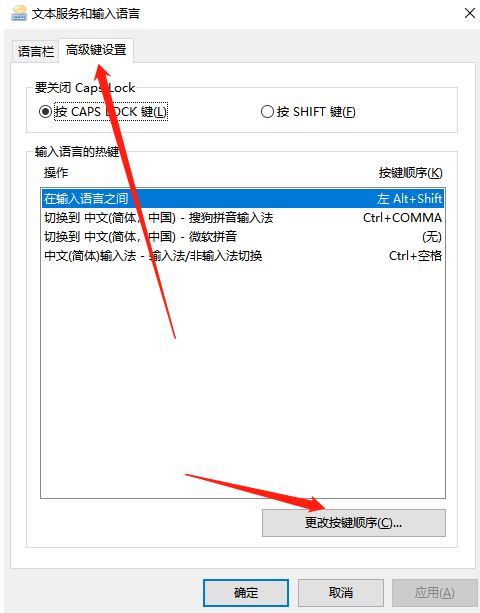
6. Ici, vous pouvez définir les touches de raccourci pour changer de méthode de saisie sur l'ordinateur.
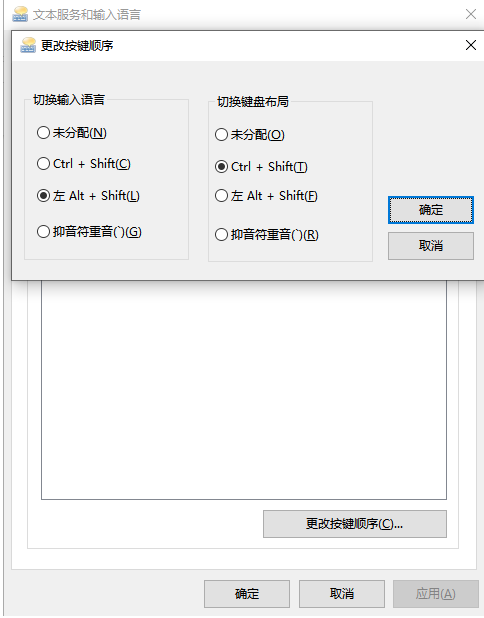
Ce qui précède est le contenu détaillé de. pour plus d'informations, suivez d'autres articles connexes sur le site Web de PHP en chinois!
 pr touche de raccourci
pr touche de raccourci
 ps quitter la touche de raccourci plein écran
ps quitter la touche de raccourci plein écran
 touches de raccourci de remplacement wps
touches de raccourci de remplacement wps
 touche de raccourci de courbe ps
touche de raccourci de courbe ps
 Touches de raccourci pour changer de fenêtre
Touches de raccourci pour changer de fenêtre
 Introduction aux touches de raccourci pour réduire Windows Windows
Introduction aux touches de raccourci pour réduire Windows Windows
 Quelle est la touche de raccourci pour copier et coller ctrl ?
Quelle est la touche de raccourci pour copier et coller ctrl ?
 Que dois-je faire si la touche de raccourci de copie ne fonctionne pas ?
Que dois-je faire si la touche de raccourci de copie ne fonctionne pas ?